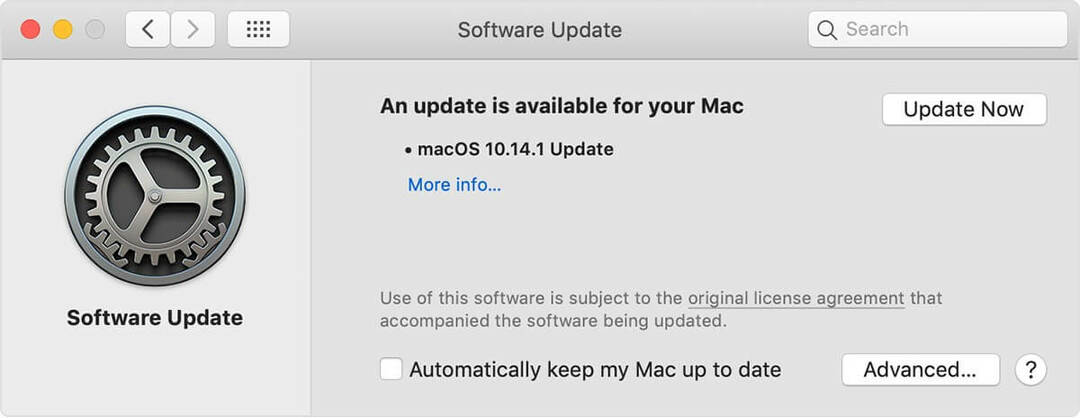- To, že nemůžete přehrávat hudbu prostřednictvím Apple Music s Bluetooth, může být frustrující, ale v této příručce máme opravy.
- Chcete-li problém vyřešit, budete muset resetovat sluchátka Bluetooth, znovu přidat zařízení a resetovat SMC a NVRAM.
- Další užitečné příručky pro Mac najdete v našem Mac Fix Hub.
- Chcete-li mít vždy aktuální informace o všech počítačích Mac, nezapomeňte si přidat naše rozsáhlé záložky Stránka pro Mac.

Mnoho chyb a problémů je způsobeno přeplněným systémem. Vyčistí a optimalizuje váš systém. Stáhněte si ji hned teď a zrychlete svůj Mac OS ve třech jednoduchých krocích:
- Stáhněte a nainstalujte pračku X9.
- Počkejte, až se spustí automatické skenování, které vyhledá problémy se systémem Mac OS.
- Klepněte na Čistý zbavit se všech možných potíží.
- Pračka X9 byla stažena uživatelem 0 čtenáři tento měsíc.
Apple Music je skvělá služba, ale mnoho uživatelů uvedlo, že Apple Music nebude hrát přes Bluetooth. To může být problém, zvláště pokud chcete použít bezdrátová sluchátka nebo bezdrátový reproduktor, ale existuje způsob, jak tento problém vyřešit.
Co dělat, když Apple Music nebude hrát přes Bluetooth?
1. Resetujte sluchátka Bluetooth

Mnoho uživatelů uvedlo, že Apple Music nebude hrát při používání sluchátek Bluetooth. To může být problém a za účelem vyřešení problému se doporučuje resetovat sluchátka Bluetooth na výchozí hodnoty.
Tento proces se u jednotlivých modelů liší, nezapomeňte tedy zkontrolovat sluchátka Bluetooth a zjistit, jak je správně resetovat.
2. Zapomeňte na zařízení Bluetooth a znovu jej přidejte
Pokud máte tento problém, mohlo dojít k závadě vašeho zařízení Bluetooth. Chcete-li to opravit, uživatelé navrhují úplně zapomenout na vaše zařízení Bluetooth z MacBooku a znovu ho přidat. Postupujte takto:
- Otevři Nabídka Apple> Předvolby systému.
- Vybrat Bluetooth.
- Vyhledejte zařízení, které chcete odebrat, a klikněte na ikonu X vedle něj jej odeberete.
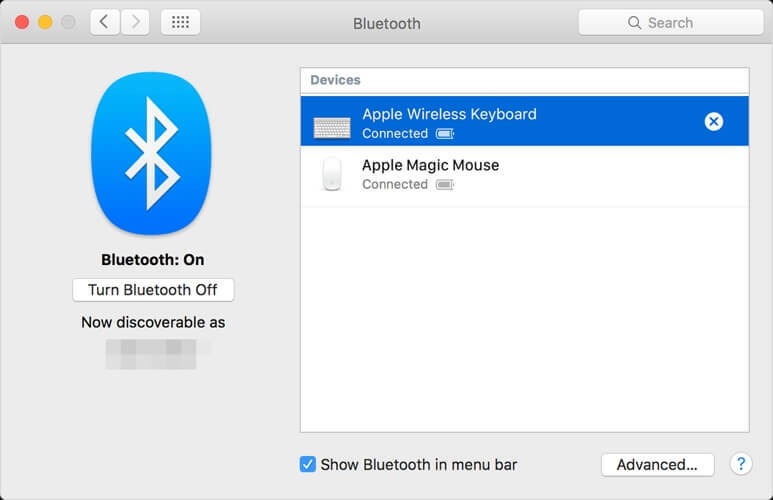
- Opakujte první dva kroky, ale tentokrát vyberte zařízení, které chcete spárovat, a klikněte na Připojit.
Někteří uživatelé uvedli, že to pro ně fungovalo, zatímco jiní tvrdí, že se jedná pouze o dočasné řešení.
3. Resetujte SMC a NVRAM

Pokud Apple Music nebude hrát při používání Bluetooth, pomůže snad reset SMC. U modelů s čipem T2 to uděláte takto:
- Vypněte MacBook.
- Stiskněte a podržte doleva Řízení, vlevo, odjet Volbaa správně Posun.
- Držte klávesy stisknuté po dobu 7 sekund. Bez uvolnění kláves stiskněte a podržte Napájení knoflík.
- Všechny čtyři klávesy držte stisknuté asi 7 sekund.
- Uvolněte klávesy a spusťte MacBook.
Pokud váš MacBook nemá čip T2, postup se mírně liší:
- Vypněte MacBook.
- Držte se doleva Posun, vlevo, odjet Řízení, a vlevo Volba.
- Bez uvolnění kláves stiskněte a podržte Napájení knoflík.
- Držte všechny čtyři klávesy stisknuté asi 10 sekund.
- Uvolněte klávesy a spusťte MacBook.
Chcete-li resetovat NVRAM, postupujte takto:
- Vypněte Mac a znovu jej zapněte.
- Podržte následující klávesy: Volba, Příkaz, P, a R.
- Držte čtyři tlačítka stisknutá, dokud:
- Zvuk při spuštění uslyšíte podruhé - na modelech jiných než T2
- Uvidíte logo Apple, které se objeví a zmizí podruhé - na modelech čipů T2
Toto jsou některá z nejlepších řešení, která můžete vyzkoušet, pokud Apple Music nebude hrát přes Bluetooth.
FAQ: Další informace o Apple Music
- Proč moje Apple Music nefunguje?
Apple Music nemusí fungovat kvůli vadné aktualizaci nebo kvůli nastavení proxy vašeho notebooku.
- Ponecháte si hudbu, když zrušíte hudbu Apple?
Pokud zrušíte hudbu Apple, nebudete k ní mít přístup, ale plný přístup získáte, jakmile si zakoupíte další předplatné.
- Jak obnovím svou hudební knihovnu Apple?
Chcete-li obnovit svou hudební knihovnu v Apple Music, musíte otevřít Nastavení a aktivovat možnost vedle Hudební knihovna iCloud.

Stále máte problémy s Mac OS?
Opravte je pomocí tohoto nástroje:
- Stáhněte si a nainstalujte nyní Pračka X9 z oficiálního webu
- Počkejte na spuštění automatického skenování a zjistěte problémy.
- Klepněte na Čistý začít optimalizovat Mac OS pro lepší zážitek.
Restoro byl stažen uživatelem 0 čtenáři tento měsíc.